Роутер в режимі wifi репитера, повторювача або WDS моста - це дуже зручна функція, вбудована в багато моделі TP-Link. Вона дозволяє використовувати звичайний маршрутизатор в якості підсилювача сигналу від іншого бездротової точки доступу і називається «WDS міст». Однак не всі моделі мають цю настройку, тому якщо у вас з'явилася необхідність використовувати свій роутер ТП-лінк як повторювач wifi сигналу, то потрібно переконатися, що вона в ньому присутня. Як налаштувати wifi роутер TP-Link в режимі репитера (WDS моста) в якості підсилювача або повторювача беспрводной мережі? Поговоримо в цій статті.
Для чого потрібен режим репитера, повторювача або підсилювача на маршрутизаторі?
Використовувати роутер як ретрансляція зручно в тому випадку, якщо є необхідність продовжити WiFi до якійсь віддаленій кімнати і при цьому у вас є незадіяний другий маршрутизатор. У цій ситуації не потрібно докуповувати окремий пристрій - просто ставимо його між джерелом і тим місцем, куди мережа не дотягується, і перемикаємо його в режим повторювача WiFi (про те, що таке підсилювач wifi як окремий гаджет, написано більш докладно в іншому пості). Він підхоплює сигнал і продовжує далі, наскільки вистачає потужності його антен.
Що таке WDS міст на роутері?
WDS міст - це одна з назв функції роботи wifi роутера в якості повторювача сигналу. Використовується для об'єднання двох бездротових мереж в одну з WiFi шляхом підключення двох маршрутизаторів через WDS міст (bridge).
Наприклад, у вас є дві абсолютно різних локальних мережі. Якщо до кожної з них підключити по роутера, перевести їх в режим WDS моста і налаштувати один на одного по WiFi, то можна зробити одну загальну мережу.
Як працює WiFi роутер TP-Link в режимі моста WDS
Маршрутизатор TP-Link - це приклад, коли функція створення бездротового мосту WDS об'єднана в одній настройці з режимом репитера (повторювача). Через це може виникнути плутанина.
У чистому вигляді вони відрізняються тим, що при використанні роутера в якості лише повторювача wifi він буде всього лише продовжувати існуючий сигнал. Ви на своїх телефонах і ноутбуках всюди в зоні прийому будете бачити одну єдину мережу, як ніби працює тільки один роутер, тільки дуже потужний.
WDS міст має на увазі, що другий роутер буде ретранслювати також свою власну бездротову мережу, у якій буде свій SSID, і відповідно, свій пароль від неї. При цьому ці мережі ніяк, крім загального інтернету, між собою не будуть пов'язані. Ви з телефону або комп'ютера зможете побачити відразу два підключення і вибрати будь-який з них для виходу в інтернет. Але для роботи з локальною мережею потрібно приєднатися саме до тієї, до якої підключені всі інші пристрої.
Крім того, в режимі моста-WDS TP-Link вміє передавати інтернет на пристрій без підтримки WiFi, тобто працювати в режимі клієнта.
В інших моделях WDS, WISP і Repeater (Extender) рознесені по різних розділах меню.
Що потрібно для роботи роутера TP-Link в режимі повторювача, або WDS моста?
Для того, щоб задіяти роутер ТП-лінк як повторювач wifi, необхідно всього лише одна умова:
Він повинен підтримувати даний режим. При цьому не важливо, якої фірми ваш основний маршрутизатор, що роздає сигнал - Asus, D-Link, Zyxel, Keenetic і т.д. Стандарт WiFi для всіх однаковий, тому роутер в режимі підсилювача зможе підхопити будь-яку мережу.
Перш, ніж шукати режим репитера або WDS моста в настройках, подивіться специфікації своєї моделі на сайті виробника. Він може називатися, як «Repeater» або «Extender», «WDS», «міст», «повторювач», «підсилювач». Сьогодні існує невелика плутанина в термінології, у кожної фірми вони можуть трохи відрізнятися, тому за будь-яким з цих найменувань цілком може ховатися як раз те, що нам треба.
Налаштування режиму репитера TP-Link (WDS)
Для того, щоб налаштувати роутер TP-Link в якості репитера wifi, необхідно спочатку правильно призначити йому IP адреса з тієї ж підмережі, що і маршрутизатор, з якого планується приймати сигнал. Оскільки обидва роутера працюватимуть в рамках однієї мережі, у них повинні бути різні айпішники.
Припустимо, що головна точка доступу або роутер виробництва теж TP-Link. Тоді у обох роутерів за замовчуванням IP адреса має значення 192.168.0.1. Отже, для роутера-репитера необхідно поміняти останню цифру, наприклад на «2».
Інший приклад - головний маршрутизатор у нас від Asus, у якого стандартний IP - 192.168.1.1. У цьому випадку на роутері TP-Link в режимі повторювача потрібно буде прописати адресу 192.168.1.2, тобто поміняти вже два числа в останньому і передостанньому блоці.
Для того, щоб змінити айпішник на TP-Link потрібно зайти в панель управління, пункт меню «Мережа - LAN» і в якості IP-адреси вказати той, який ми визначили, відповідно до адреси основного пристрою.
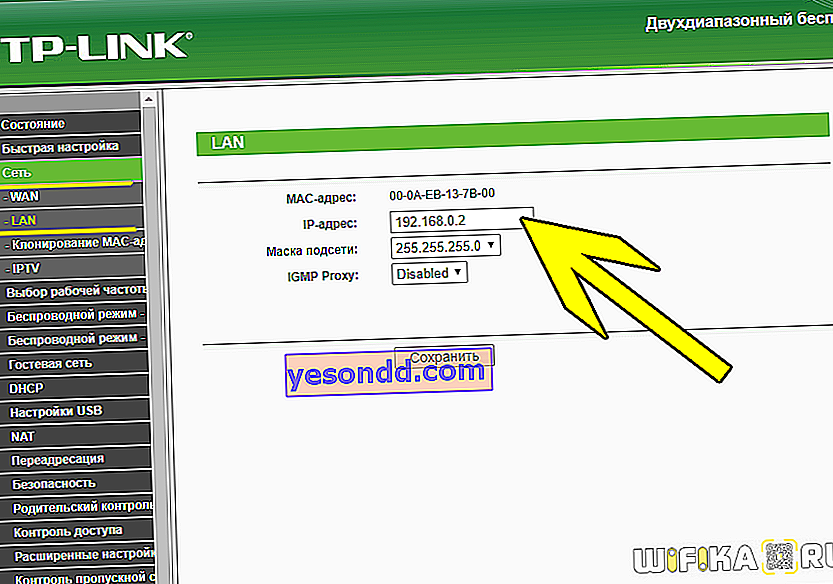
Про те, як зайти в налаштування роутера, щоб поміняти його адресу, читайте в іншій моїй статті. Попередньо також рекомендую повернути заводські настройки TP-Link.
Застосовуємо настройки кнопкою «Зберегти» і чекаємо, поки роутер перезавантажиться.
А поки він це робить, зайдіть на перший маршрутизатор і виставте на ньому статичний канал WiFi на обраної для ретрансляції частоті - це необхідно для стабільного зв'язку в нашій нинішній конфігурації. Про те, як це зробити, читайте в спеціальній статті.
Далі возращаться в адмінку роутера ТП Лінк в режимі репитера і розділі «Бездротовий режим - Налаштування» активуємо прапорцем пункт «WDS».
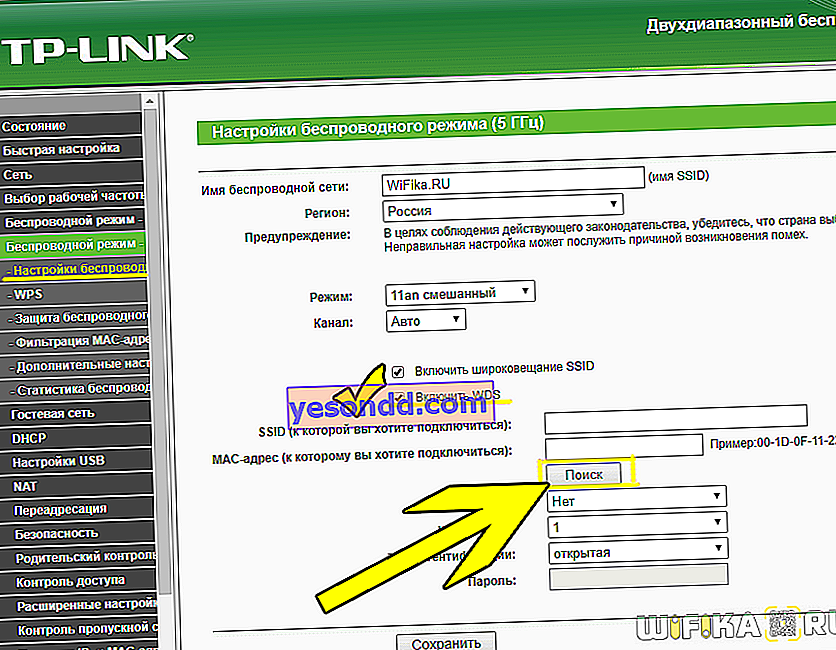
Після чого натиснути на кнопку «Пошук» - відкриється список доступних для конекту мереж. Вибираємо ту, яку потрібно посилити, і натискаємо на посилання «Підключити».
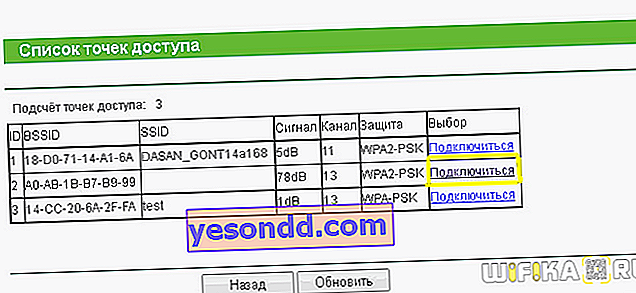
Далі залишається тільки задати ті ж параметри для wifi, що і у основного роутера - вибрати тип шифрування, SSID і пароль - і зберегти зміни.
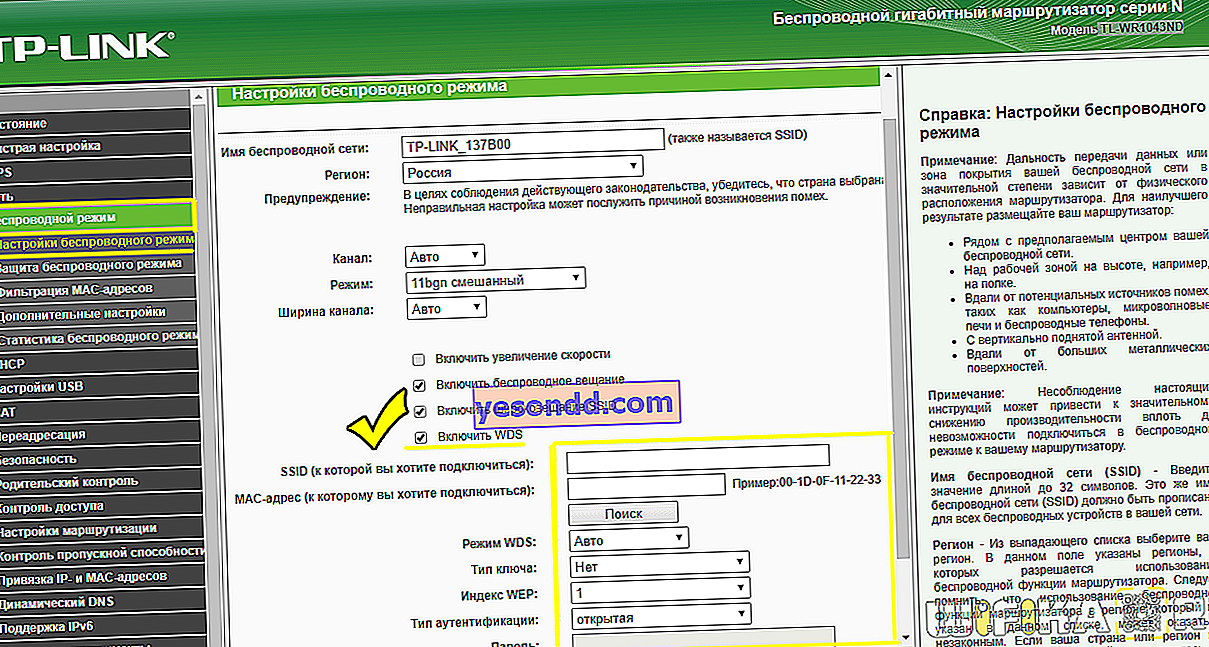
Як налаштувати роутер TP-Link в режимі моста WDS в новій прошивці?
Складність настройки режиму моста на маршрутизаторі TP-Link, яка полягала в тому, що вона не винесена в окремий «режим», а всі параметри прописуються в декількох різних розділах меню. Ця плутанина нікуди не зникла і в новій версії ПЗ з адмінкой в біло-блакитних тонах.
Для того, щоб активувати цю функцію в сучасних моделях ТП-лінк, заходимо в панель адміністратора і відкриваємо у вкладці «Додаткові настройки» пункт «Системні інструменти - Параметри системи». І ставимо галочку на «Включити міст WDS» в блоці «Бездротовий режим 2.4 ГГц» або «5 ГГц» - в залежності від того, яка частота у другого роутера, до якого ми хочемо підключитися по WDS.
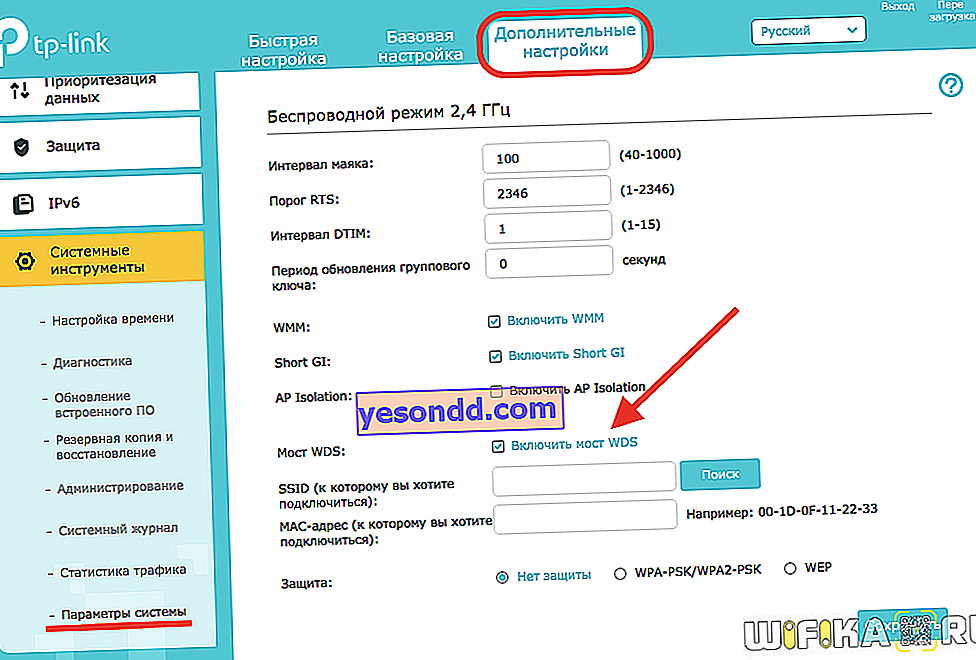
Далі тиснемо на кнопку «Пошук» і вибираємо зі списку знаходяться в зоні дії мереж ту, з якою ми хочемо створити міст.
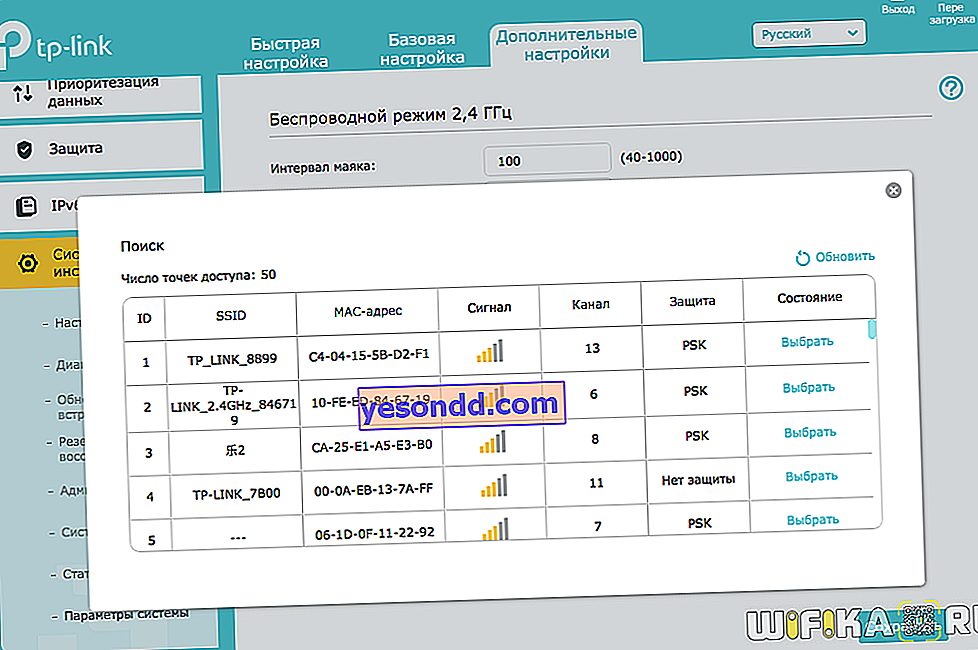
Після цього автоматично підставить MAC адресу основного роутера. Нам же потрібно вибрати тип шифрування і ввести пароль для підключення до цієї мережі, після чого зберегти настройки.
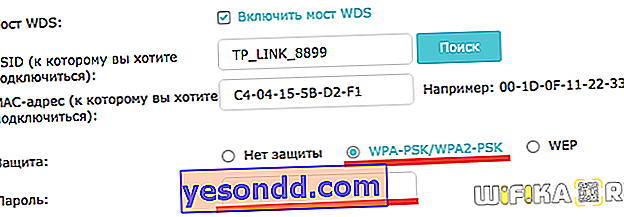
Наступний крок - відключити DHCP-сервер на роутері в режимі моста, так як тепер функцію роздачі IP адрес візьме на себе основний маршрутизатор. Для цього йдемо в розділ «Мережа - DHCP-сервер» і прибираємо прапорець з пункту «Увімкнути DHCP сервер»
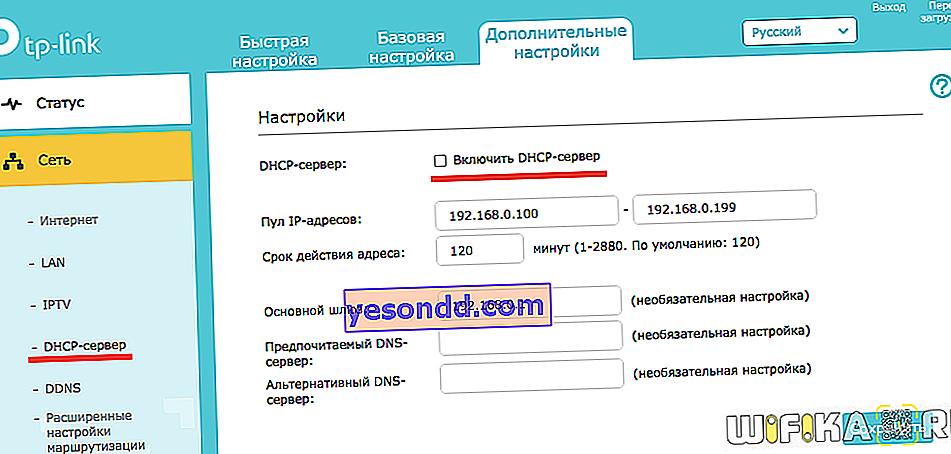
Нарешті, остання дія, яке нам потрібно зробити, це зайти в меню «LAN» в цьому ж блоці меню і прописати вручну новий IP адреса для даного пристрою з діапазону дозволених для використання, який вказаний в налаштуваннях основного роутера.
Як зайти на роутер TP-Link, який налаштований в режимі повторювача WiFi?
Після того, як маршрутизатор TP-Link перевівся в режим репитера-моста, він починає отримувати IP адреса від DHCP сервера, який налаштований на першому головному роутере. Але якщо ви раптом передумали використовувати його в якості повторювача сигналу, а хочете перевести назад в точку доступу, не вдаючись до повного скидання, постає питання, як тепер на нього зайти - адже старий IP адреса, який був у нього за умовчанням, більше не діє .
Почнемо з того, що ніхто не відміняв можливість повного скидання до заводських налаштувань. Але і без цього кардинального дії все вирішується дуже просто.
Нам необхідно увійти в панель управління основного маршрутизатора, подивитися список клієнтів і знайти серед них другий роутер. Там буде вказано його поточний IP, через який можна буде зайти в панель і змінити режим роботи.
Чому WDS міст на роутері TP-Link не працює?
За ідеєю, якщо все зробити правильно, то ніяких складнощів в експлуатації виникнути не повинно. Однак, трапляються ситуації, коли інтернет в режимі моста не працює.
Ми знайшли два рішення, які можуть допомогти впоратися з проблемою.
- Відключити на обох роутерах функцію WPS (або QSS)
- Деактивувати DHCP сервер на основному роутере і призначити ip адреси в мережі вручну
Чесно кажучи, не знаю, як вони можуть заважати, але тим не менш, практика показує, що саме через ці включених налаштувань найчастіше режим WDS на TP-Link працює нестабільно.
